
Rhinoceros мануал
.pdf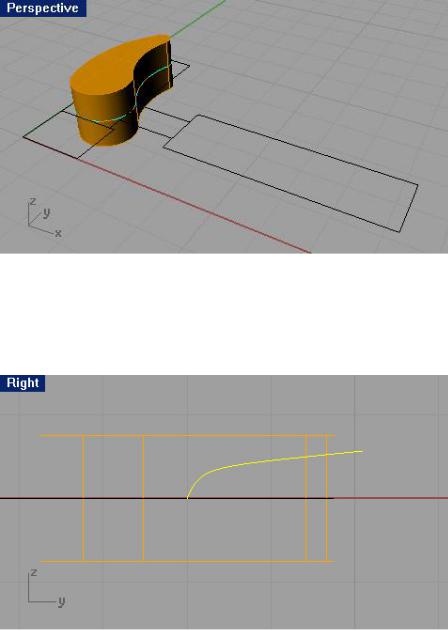
5 На запрос программы указать Расстояние экструзии (Extrusion distance), введите символ B и нажмите клавишу Enter.
Благодаря этому, выдавливание будет происходить в обе стороны от выбранной кривой.
6 На запрос программы указать Расстояние экструзии (Extrusion distance), введите 0.75 и опять же нажмите клавишу Enter.
Должно получиться так:
Для создания формы для вырезки в гвоздодере:
1 Перейдите на слой Curve.
2 Нарисуйте кривую в окне проекции Справа (Right), которая будет начинаться в центре выдавленного объекта и продолжаться через верхнюю треть его правой стороны.
3 Используйте команду Зеркальное отражение (Mirror) для создания аналогичной кривой.
4 Создайте линию между концами двух созданных кривых и Объедините ( Join) все кривые воедино.
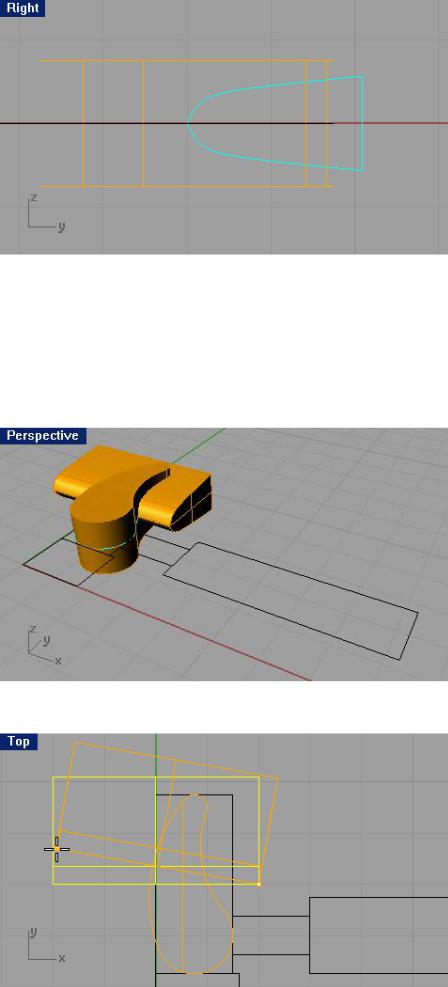
5 Теперь выделите созданную кривую.
6 Смените текущий слой на слой под названием Claw.
7Выберите Поверхность (Surface)->Экструзия кривой (Extrude Curve)->Прямо (Straight).
8На запрос программы указать Расстояние экструзии (Extrusion distance), введите символ С (чтобы было создано тело) и нажмите клавишу Enter.
9На запрос программы указать Расстояние экструзии (Extrusion distance), введите 2 и как всегда после этого нажмите клавишу Enter.
Форма для обрезки готова.
10 Немного поверните (на градусов 10) созданную форму в окне проекции Сверху ( Top).

11 Не забудьте, что надо сохранить вашу модель.
Для создания вырезки в форме гвоздодера:
1Выберите Тело (Solid)->Вычитание (Difference).
2На запрос программы Выделить первый набор поверхностей или сложных поверхностей ( Select first set of surfaces or polysurfaces), выберите выдавленную форму гвоздодера.
3На запрос программы Выделить первый набор поверхностей или сложных поверхностей. Нажмите Enter
для второго набора (Select first set of surfaces or polysurfaces. Press Enter for second set), нажмите клавишу Enter.
4На запрос программы Выделить второй набор поверхностей или сложных поверхностей (Select second set of surfaces or polysurfaces), выберите форму для прорези.
5На запрос программы Выделить первый набор поверхностей или сложных поверхностей. Нажмите Enter
когда закончите (Select first set of surfaces or polysurfaces. Press Enter when done), нажмите клавишу Enter.
Поздравляю вас! Гвоздодер готов. Осталось добавить некоторые детали.
6 Сохраните ваш прогресс.
Для создания кромки на форме гвоздодера:
1 Выберите Тело (Solid)->Кромка края (Fillet edge).
2 На запрос программы Выделить ребра для создания кромки (Select edges to fillet), выберите верхнее ребро гвоздодера.
3 На запрос программы Выделить ребра для создания кромки. Нажмите Enter когда закончите (Select edges to fillet. Press Enter when done), выберите противоположное ребро гвоздодера.
4 На запрос программы Выделить ребра для создания кромки. Нажмите Enter когда закончите (Select edges to fillet. Press Enter when done), введите 0.1.
5 На запрос программы Выделить ребра для создания кромки. Нажмите Enter когда закончите (Select edges to fillet. Press Enter when done), нажмите клавишу Enter.
Ребра гвоздодера станут не такими острыми.
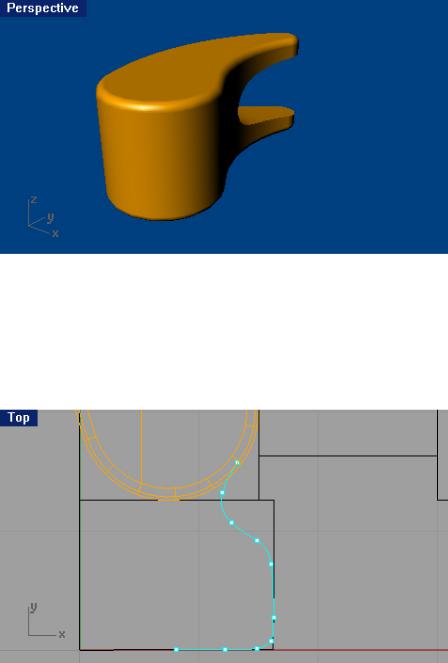
6 Сохраните модель.
Для создания головки молотка:
1 Выберите слой Curve.
2 Создайте кривую сечения головки молотка используя команду Кривая (Curve). Ориентир расположения точек представлен на картинке.
Убедитесь в том, что созданная кривая пересекается с формой гвоздодера. Это позволит легко объединить два объекта.
3 Перейдите на слой Head.
4Выберите Поверхность (Surface)->Вращение (Revolve).
5На запрос программы Выделить кривые для вращения (Select curves to revolve), созданную кривую и нажмите клавишу Enter.
6На запрос программы Начало оси вращения (Start of revolve axis), конечную точку кривой сечения.
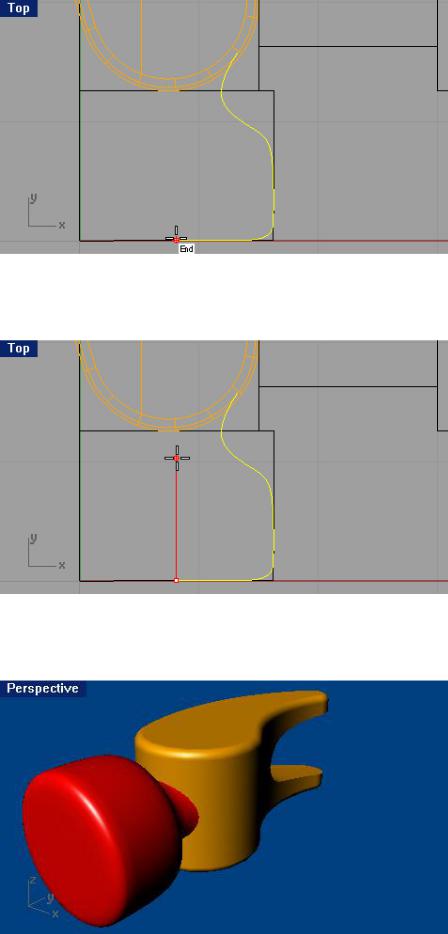
109
7 На запрос программы Конец оси вращения (End of revolve axis), используя Ортогональную привязку (Ortho), выберите точку, расположенную выше предыдущей.
8 В появившемся диалоговом окне Настройки вращения (Revolve Options), не меняя установленных значений, нажмите кнопку Да (Ok).
Вы увидите созданную поверхность в окнах проекций.
9 Как всегда, не забудьте сохранить изменения.
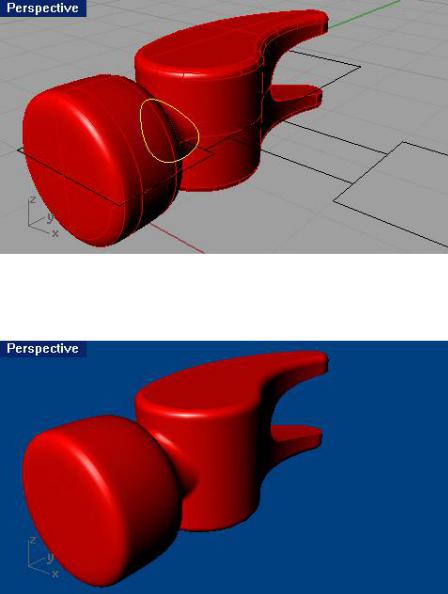
Для соединения головки молотка с гвоздодером:
1Выберите Тело (Solid)->Объединение (Union).
2На запрос программы Выделить поверхности или сложные поверхности для объединения ( Select surfaces or polysurfaces to union), выделите созданную поверхность головки молотка и затем форму гвоздодера.
3На запрос программы Выделить поверхности или сложные по верхности для объединения. Нажмите Enter
когда закончите (Select surfaces or polysurfaces to union. Press Enter when done), нажмите клавишу Enter.
4Сохраните свою модель.
Для создания кромки в месте соединения головки молотка и гвоздодера:
1 Выберите Тело (Solid)->Кромка края (Fillet edge).
2 На запрос программы Выделить ребра для создания кромки (Select edges to fillet), выберите ребро в месте соединения двух объектов.
3 На запрос программы Выделить ребра для создания кромки. Нажмите Enter когда закончите (Select edges to fillet. Press Enter when done), нажмите клавишу Enter.
Ну вот, большая часть работы выполнена. Думаю, вы довольны результатом.
4 Сохраните ваше творение.
Для создания хвостовика:
1 Выберите слой Curve.
2 Создайте одну из опорных кривых хвостовика молотка.
Убедитесь, что созданная кривая пересекается с гвоздодером (для чего это нужно, вам уже понятно).

3 Используйте Зеркальное отражение (Mirror) для создания копии кривой.
Для создания кривой сечения будущего хвостовика:
Выполняйте все операции в окне проекции Справа (Right). Кривая сечения созданная ранее так же пригодится нам для моделирования ручки молотка.
1 Включите Ортогональную привязку (Ortho).
2 Используйте команду Линия (Line) для создания кривой сечения хвостовика. Высота линии должна быть 0.375, а ширина 0.75. Соблюдайте точность!
3 Сделайте Кромку (Fillet Curves) углов (созданной кривой) со значением радиуса 0.25 при включенной опции Соединение (Join), Обрезка (Trim) и установкой ExtendArcsBy = Line.
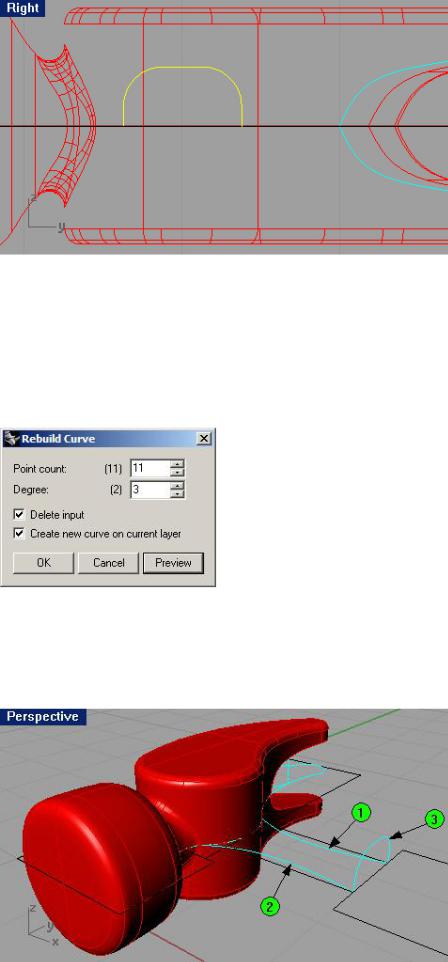
4 Выделите кривую сечения.
5 Выберите Правка (Edit)->Реконструкция (Rebuild).
Эта команда позволит удалить все узлы, которые могут создать потенциальные проблемы при дальнейшем сглаживании поверхности в процессе моделирования.
6 В появившемся диалоговом окне Реконструкция кривых (Rebuild Curve), нажмите кнопку Предварительный просмотр (Preview).
Если геометрия кривой достаточно сглажена, нажмите кнопку Да ( Ok).
Если плавность кривой недостаточна, увеличьте Число точек (Point count) и Степень (Degree).
Для создания поверхности хвостовика:
1 Выберите слой с названием Tang.
2 Выберите Поверхность (Surface)->Растягивание по 2 направляющим (Sweep 2 Rails).
3 На запрос программы Выделить направляющие кривые (Select rail curves), выберите опорную кривую (1).
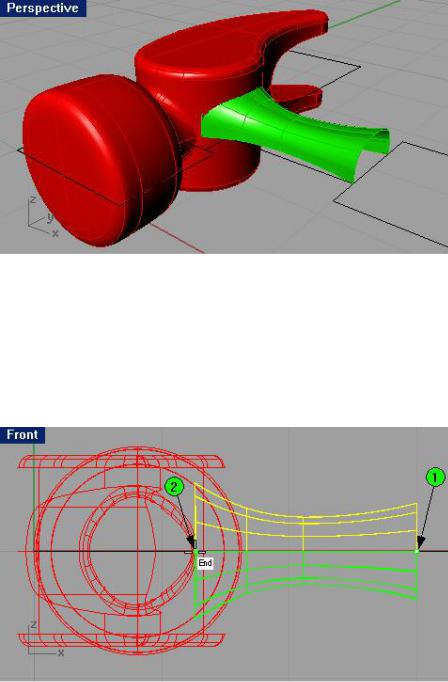
4 На запрос программы Выделить направляющие кривые (Select rail curves), выберите следующую опорную кривую (2).
5 На запрос программы Выделить кривые сечения (Select cross section curves), выберите кривую сечения (3). 6 На запрос программы Выделить кривые сечения. Нажмите Enter когда закончите (Select cross section curves. Press Enter when done), нажмите клавишу Enter.
7 В диалоговом окне Опции растягивания по 2 направляющим (Sweep 2 Rails Options), нажмите кнопку Да (Ok), оставив параметры, принятые по умолчанию.
На «скелет» (каркас) хвостовика будет натянута поверхность.
Для завершения формы хвостовика:
1 Выберите Трансформация (Transform)->Зеркальное отражение (Mirror).
2 На запрос программы Выделить объекты для зеркального отражения ( Select objects to mirror), выберите созданную поверхность хвостовика и нажмите клавишу Enter.
3 На запрос программы Начало плоскости отражения (Start of mirror plane), в окне проекции Спереди (Front), используя Объектовую привязку (Osnap) Конец (End), выберите нижний левый угол поверхности хвостовика (1).
4 На запрос программы Конец плоскости отражения (End of mirror plane), активировав Ортогональную привязку (Ortho), выберите строго противоположную точку (2).
Как видите, создана точная зеркальная копия. Клонирование завершено! 5 Объедините (Join) созданные поверхности хвостовика.
6 Выберите Тело (Solid)->Крышка для плоских дыр (Cap Planar Holes).
7 На запрос программы Выделить поверхности или сложные поверхности для закрытия ( Select surfaces or polysurfaces to cap), выберите хвостовик и нажмите клавишу Enter.
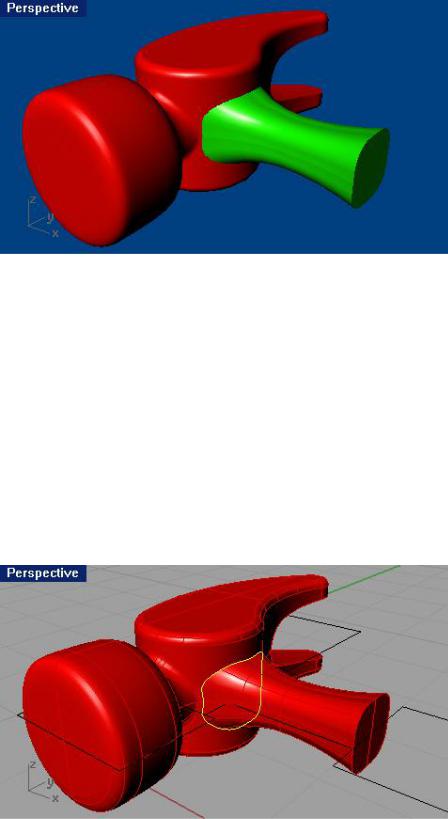
8 Как обычно, сохраняем модель.
Для соединения хвостовика и гвоздодера:
1Выберите Тело (Solid)->Объединение (Union).
2На запрос программы Выделить поверхности или сложные поверхности для объединения (Select surfaces or polysurfaces to union), выделите форму гвоздодера, а затем форму хвостовика.
3На запрос программы Выделить поверхности или сложные поверхности для объединения. Нажмите Enter
когда закончите (Select surfaces or polysurfaces to union. Press Enter when done), нажмите клавишу Enter.
4Сохраните вашу модель.
Для создания кромки в месте соединения гвоздодера и хвостовика:
1 Выберите Тело (Solid)->Кромка края (Fillet edge).
2 На запрос программы Выделить ребра для создания кромки (Select edges to fillet), выберите ребро в месте соединения двух объектов.
3 На запрос программы Выделить ребра для создания кромки. Нажмите Enter когда закончите (Select edges to fillet. Press Enter when done), нажмите клавишу Enter.
Теперь два, прежде отдельных, объекта, как не разлей вода. Создается ощущение, что вся модель никогда не была разделена на части, а создавалась сразу монолитом.
